Все способы:
Система непрерывной подачи чернил (СНПЧ) устанавливается в струйные принтеры для обеспечения экономии при печати, упрощения заправки краски и организации безопасности, устраняя риск попадания воздуха в картридж. Поэтому многие пользователи, приобретая печатающее оборудование, задумываются и о покупке подобного элемента, в частности это касается и обладателей Canon Pixma MP250. Сегодня мы бы хотели продемонстрировать процесс установки нового СНПЧ на примере упомянутой модели, пошагово расписав каждое действие.
Устанавливаем СНПЧ для принтера Canon Pixma MP250
Выполнение поставленной задачи состоит из нескольких этапов, включая подготовительные работы. Все это должно быть произведено по очереди в строгом порядке. Нельзя пренебрегать проверкой картриджей и нарушать представленные инструкции по их доработке, поскольку это приводит к выходу из строя не только чернильницы, но и всего устройства.
Шаг 1: Проверка картриджей
Первоочередно потребуется убедиться в полной работоспособности устройства, и при необходимости выполнить чистку сопел, чтобы после инсталляции СНПЧ не возникло непредвиденных проблем печати. Анализ состояния картриджей осуществляется программным методом:
- Откройте «Пуск» и перейдите в меню «Панель управления».
- Внизу отыщите категорию «Устройства и принтеры».
- Найдите там Canon Pixma MP250, щелкните по нему ПКМ и выберите пункт «Свойства принтера».
- Перейдите во вкладку «Обслуживание» и запустите процедуру «Проверка сопел».
- Ознакомьтесь с описанием тестирования, затем кликните на «Печать контрольного образца».
- По завершении печати проверьте контрольный образец с помощью представленной инструкции.
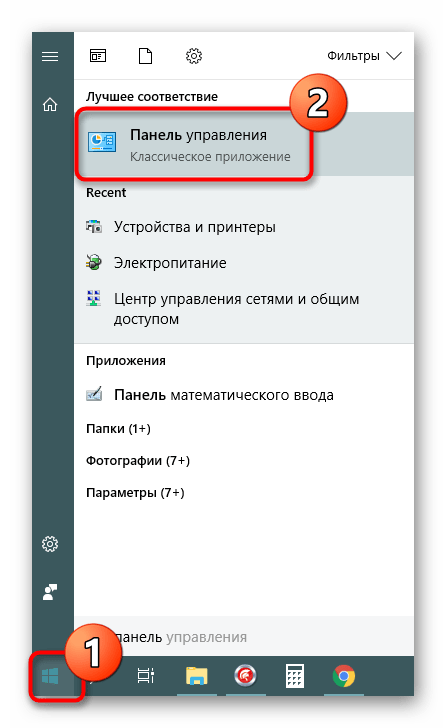
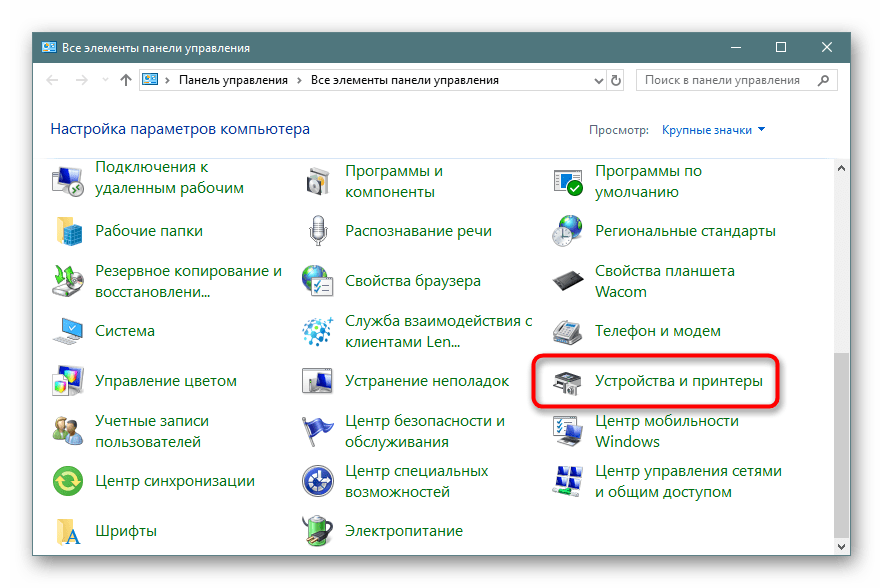
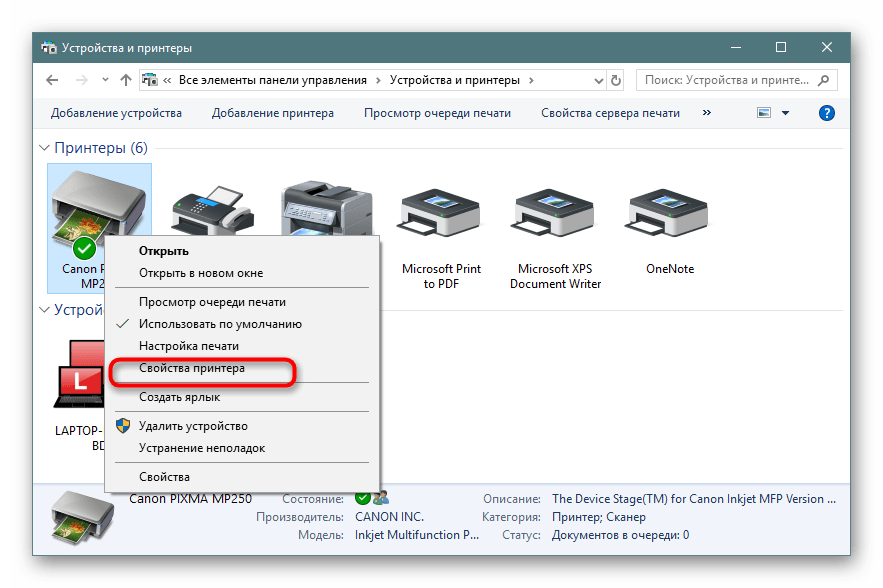
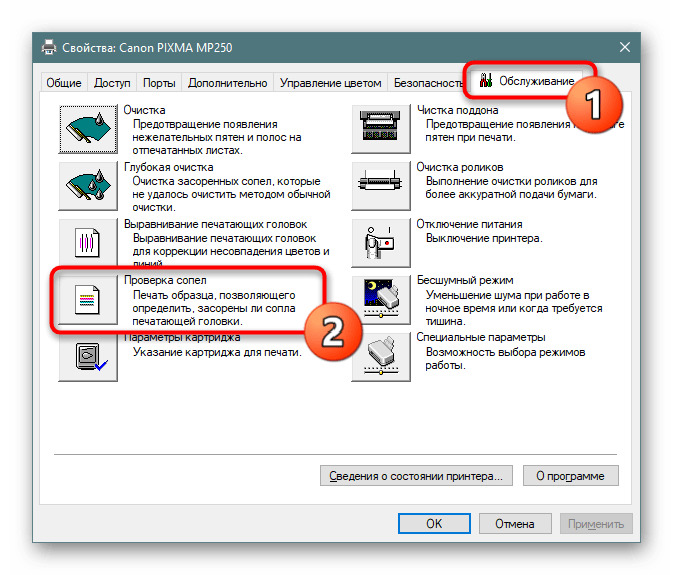
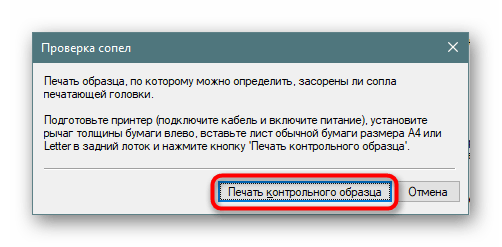
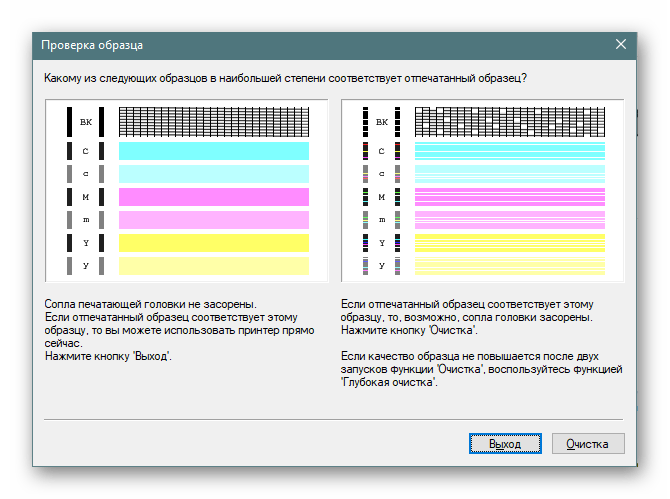
При обнаружении проблем с картриджами надо произвести их чистку. Осуществляется она разными методами, однако сначала нужно попробовать самый простой, чтобы избежать выполнения более сложных действий, а делается это так:
- В этой же вкладке «Обслуживание» откройте раздел «Глубокая очистка» в критической ситуации или «Очистка» при небольших проблемах с печатью.
- Ознакомьтесь с описанием процедуры и начните очистку.
- По ее окончании еще раз запустите контрольную печать. Если состояние сопел не улучшилось, необходимо очистить их вручную. Развернутые руководства по этой теме вы найдете в другом нашем материале по следующей ссылке.
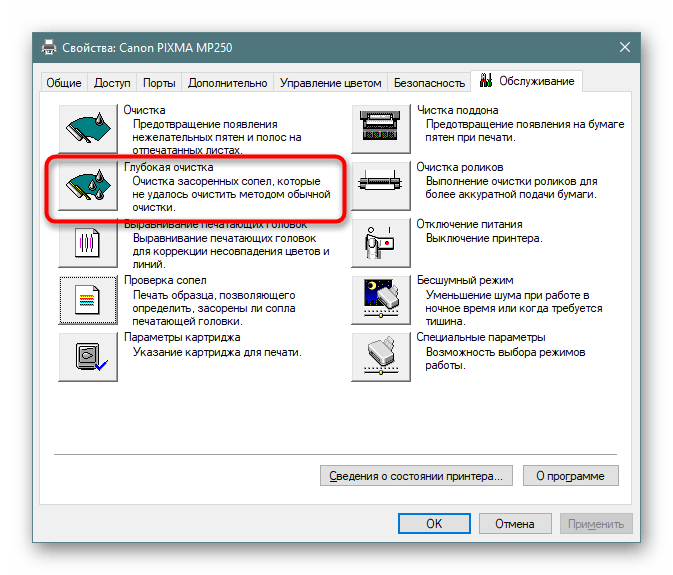
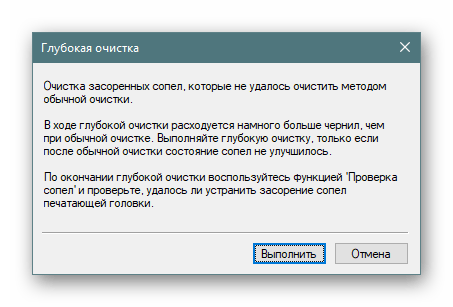
Подробнее: Правильная чистка принтерного картриджа
После всех вариантов чисток обязательно повторно проверьте качество печати. В случае нерезультативности всех действий рекомендуется приобрести новые картриджи, и только потом переходить непосредственно к установке системны непрерывной подачи чернил.
Шаг 2: Подготовка картриджей
Теперь необходимо достать картриджи из принтера или открыть новые, чтобы осуществить их доработку, а именно — просверлить отверстие для дальнейшего подключения трубок. Данный шаг делается в точности так, как указано на следующей инструкции.
- Вытащите картриджи из принтера или распакуйте новый комплект деталей. Любым подручным средством аккуратно снимите верхние наклейки.
- Практически все производители чернильниц поставляют в комплекте специальные устройства для проделывания отверстий. Если такого не имеется, подберите что-то похожее, чтобы сделать отверстие в соответствии с размером уплотнителя для трубки подачи чернил. Проделайте отверстия в зависимости от цвета картриджей (об этом написано в инструкции к ним).
- Обратите внимание, что в цветной чернильнице отверстие под красный цвет проделывается чуть ниже в стороне от воздухозаборника, в противном случае переходник от трубки помешает закрыть крышку каретки при установке картриджа внутрь принтера.
- Далее в комплекте отыщите уплотнители и выберите необходимое их количество.
- Установите их во все проделанные отверстия.
- Теперь нужно создать герметичность, перекрыв воздухозаборник. Сделать это можно любым удобным методом, но лучше всего взять термоклей и нанести небольшую массу вещества прямо на отверстие.



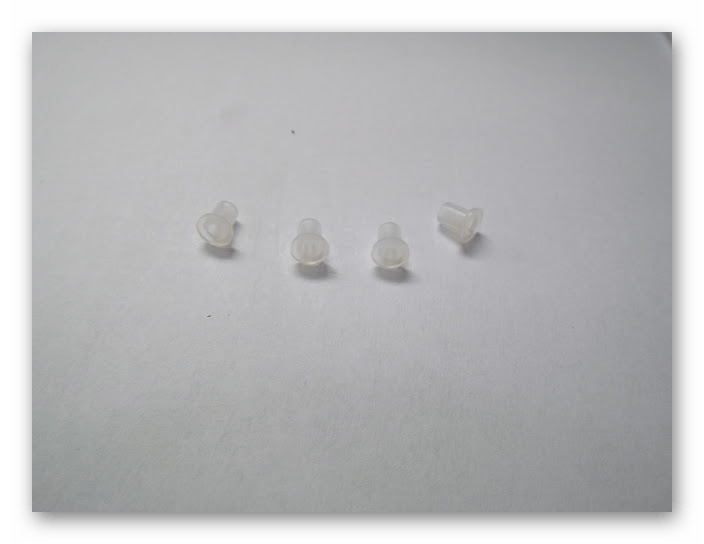


Выполните все указанные выше действия с каждым имеющимся картриджем по очереди. Особое внимание уделите проделыванию отверстий, чтобы не пришлось применять клей, уплотняя широкие дыры.
Шаг 3: Подключение трубок и заправка чернил
Все готово к подключению, разберите купленный СНПЧ и подготовьте его к соединению с картриджами. Предварительно убедитесь, что все емкости не имеют сколов, а трубки целые по всей их длине без сгибов и трещин. Только после этого приступайте к непосредственному соединению.
- Установите все трубки на свои места так, как это показано на изображении ниже. В случае расхожей длины определенных трубок потребуется вынуть переходник, обрезать его и установить обратно.
- Залейте купленные краски в емкости устройства в требуемом количестве и расположении.
- Отыщите в комплекте картриджей или СНПЧ устройство для заправки краски в чернильницу. Его внешний вид вы видите на фотографии ниже.
- Вставьте в него картридж.
- Переверните конструкцию и с помощью шприца закачайте нужный объем чернил внутрь. При этом лучше подготовить салфетку или кусок бумаги, чтобы убрать излишки краски.
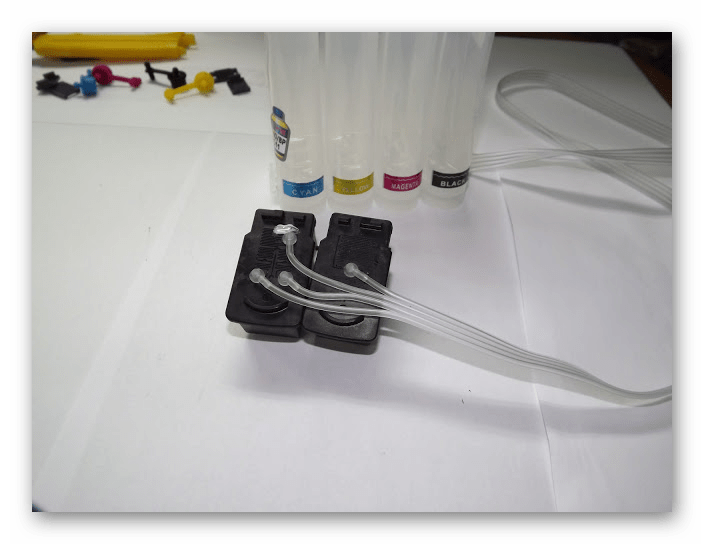


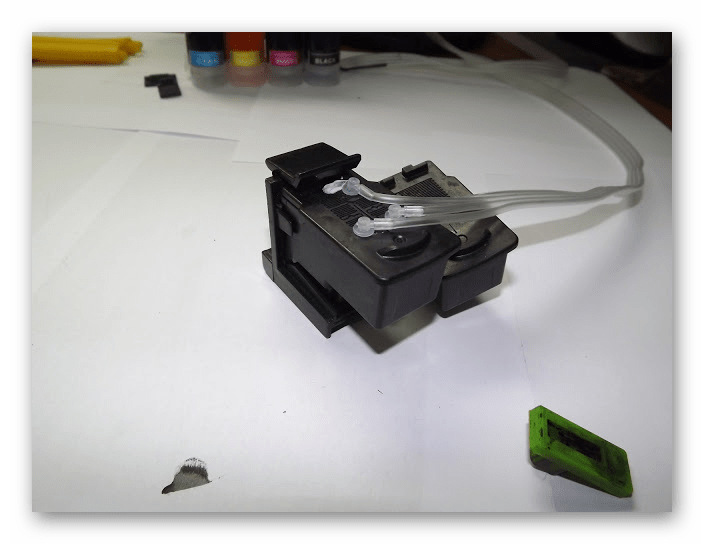
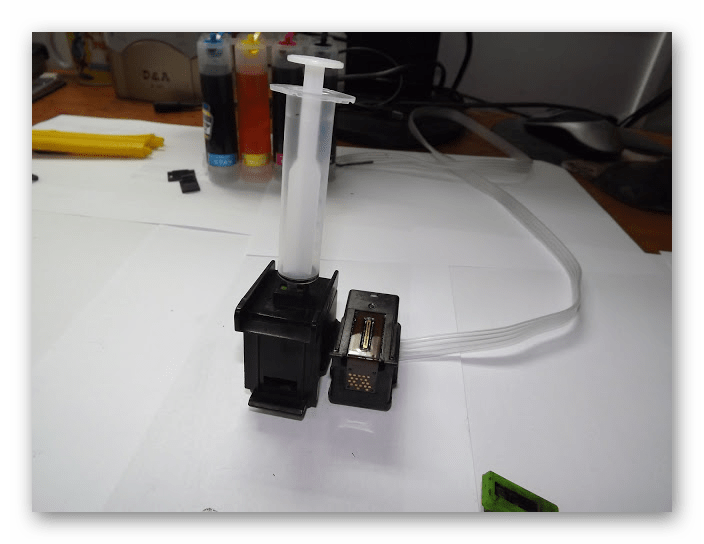
Если у вас нет в наличии описанного прибора для заправки чернил, вы можете просто залить их с помощью шприца, аккуратно вставив иглу в соответствующее отверстие. Кроме этого, существует другой метод — понадобится заранее заправить картриджи, далее залить чернила в емкости (без предварительного подсоединения трубок), дождаться, пока краска достигнет переходника в конце трубки, и только тогда подключать их к картриджам.
Шаг 4: Установка картриджей в принтер
На этом подключение завершено, осталось только поставить картриджи на свое место и можно приступать к печати документов. Однако при этом надо учитывать, что теперь к чернильницам идут дополнительные трубки, поэтому придется подобрать оптимальное расположение.
- Откройте верхнюю крышку принтера и поднимите каретку для установки картриджей вверх.
- По очереди поместите туда все емкости, аккуратно расположив трубки СНПЧ.
- При закрытии крышки следите за тем, чтобы трубки не были передавлены.
- Уложите шлейф трубок в специальную выемку на устройстве по указанному на фотографии примеру.
- На всякий случай свободное место проклейте скотчем, чтобы повысить надежность крепления шлейфа. Без такой поддержки он может периодически выскакивать при печати.
- Установите крепление шлейфа и после этого проверьте передвижение печатающей головки, чтобы трубки не мешались на ее пути.
- Крепление сделано не самым надежным образом, поэтому его тоже лучше покрыть сверху скотчем, обеспечив дополнительную защиту от случайного отпадания.
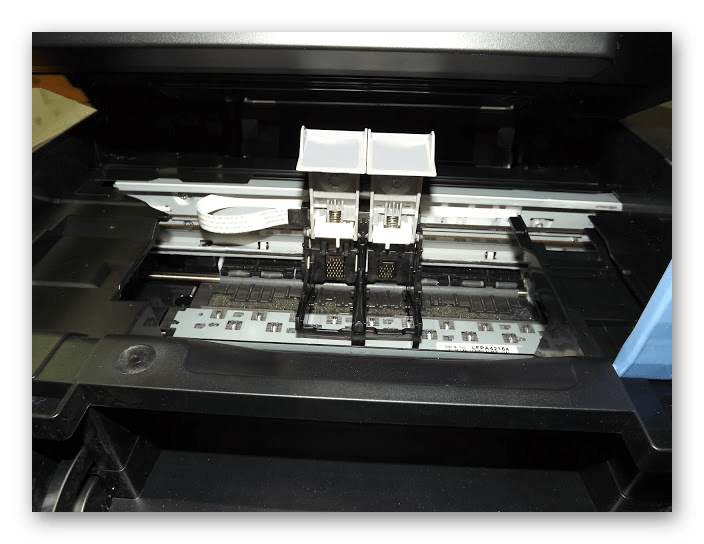
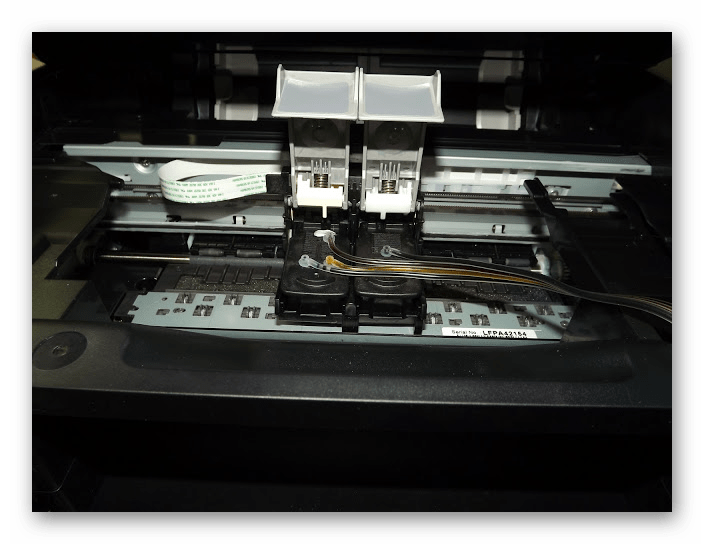





Шаг 5: Сброс уровня чернил
Последний шаг выполняется только в случае необходимости после того, как принтер напечатает достаточно большое количество листов. Дело в том, что внутри присутствует специальный механизм, считающий количество оставшейся краски. Он считает расход по бумаге, а не по массе краски, находящейся в чернильнице, поэтому при работе с СНПЧ может появляться уведомление о том, что краска закончилась, и печать при этом производиться не будет. Для устранения ошибки придется вручную сбрасывать уровень чернил. Используя ссылку ниже, вы найдете развернутое руководство по осуществлению этой процедуры.
Подробнее: Сброс уровня чернил принтера Canon
Теперь вы знаете все о процедуре подключения системы непрерывной подачи чернил к печатающему оборудованию Canon Pixma MP250. Как видите, все производится буквально за пять минут, нужно лишь запастись специальными аксессуарами, чтобы ускорить и упростить операцию.
 Наша группа в TelegramПолезные советы и помощь
Наша группа в TelegramПолезные советы и помощь
 lumpics.ru
lumpics.ru
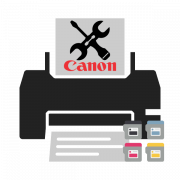


Задайте вопрос или оставьте свое мнение